Entradas
Mostrando entradas de julio, 2019
Ley Especial Contra Los Delitos Informáticos Definiciones
- Obtener enlace
- X
- Correo electrónico
- Otras aplicaciones
Ley de Delitos Informáticos
- Obtener enlace
- X
- Correo electrónico
- Otras aplicaciones
Taller de Programas de Aplicaciones en LINUX P-N-A-T
- Obtener enlace
- X
- Correo electrónico
- Otras aplicaciones
CONOCIENDO AL PROYECTO CANAIMA EDUCATIVO
- Obtener enlace
- X
- Correo electrónico
- Otras aplicaciones
LEY DE INFOGOBIERNO GRUPAL
- Obtener enlace
- X
- Correo electrónico
- Otras aplicaciones
DEFINICIONES LEY INFOGOBIERNO
- Obtener enlace
- X
- Correo electrónico
- Otras aplicaciones
LEY DE INFOGOBIERNO DEFINICIONES
- Obtener enlace
- X
- Correo electrónico
- Otras aplicaciones
Partes de un mensaje (Correo Electrónico)
- Obtener enlace
- X
- Correo electrónico
- Otras aplicaciones
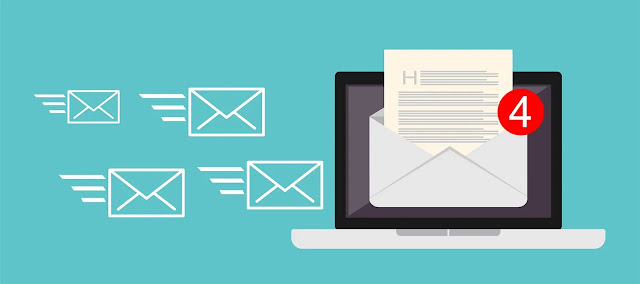
Dirección del destinatario/remitente Es el elemento primordial de un correo electrónico. Este es el correo de la persona que recibirá el mensaje, sin un destinatario el correo no llegará a ningún lado. Al llegar el mensaje, el receptor de dirección de destinatario será el receptor de dirección del remitente, pues se visualizará la dirección de correo electrónico de la persona quien envía el mensaje. Asunto Para evitar que el correo se filtre como correo no deseado, se necesita poner un asunto. Éste es el título del e-mail y es lo primero que verá el destinatario antes de abrir el correo. Por lo tanto, debe tener información concisa e importante que de un preámbulo sobre de qué se trata el correo recibido. CC o CCO Es la copia que se le envía a otros destinatarios. Aquí se anotan las otras direcciones de correo a quienes le llegará la copia del e-mail enviado. La opción CC –con copia- mostrará todas las direcciones a todos los destinatarios, sin embargo, la opc...
Correo Electrónico
- Obtener enlace
- X
- Correo electrónico
- Otras aplicaciones

El correo electrónico o e-mail es una forma de enviar mensajes entre computadoras u otros aparatos conectados a través de Internet. Este servicio puede obtenerse a través de empresas, buscadores o páginas personales. La mayoría presta el servicio de manera gratuita. El término «correo electrónico» proviene de la analogía con el correo postal: ambos sirven para enviar y recibir mensajes, y se utilizan «buzones» intermedios (servidores de correo). Por medio del correo electrónico se puede enviar no solamente texto, sino todo tipo de archivos digitales, si bien suelen existir limitaciones al tamaño de los archivos adjuntos. Los sistemas de correo electrónico se basan en un modelo de almacenamiento y reenvío, de modo que no es necesario que ambos extremos se encuentren conectados simultáneamente. Para ello se emplea un servidor de correo que hace las funciones de intermediario, guardando temporalmente los mensajes antes de enviarse a sus destinatarios. En Internet, existen mult...
Navegadores Web
- Obtener enlace
- X
- Correo electrónico
- Otras aplicaciones

Para poder acceder al World Wide Web es necesario emplear un programa cliente de este servicio. A estos clientes se les suele denominar “browsers” o “navegadores”, ya que al movernos de un servidor Web a otro es como si estuviésemos “navegando” por la Red. Los navegadores han sido fundamentales para la popularización de Internet, principalmente debido a su facilidad de manejo para usuarios no expertos en informática y también porque permiten capturar cualquier documento de Internet, independientemente de su localización y formato y presentarlo al usuario.
¿Qué es el Internet?
- Obtener enlace
- X
- Correo electrónico
- Otras aplicaciones
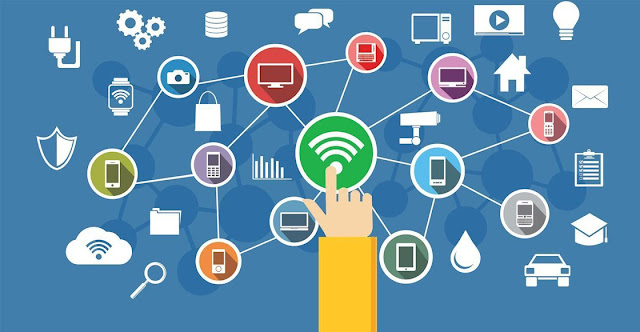
Internet está conformado es una red mundial de computadoras que pueden intercambiar información entre sí. Destinado a todas las personas, importar sin discriminación alguna. Es así, como se convierte este medio en uno de los más poderosos para compartir información. Estas computadoras pueden ser de dos tipos: servidores o clientes. Un servidor es una computadora que realiza varias tareas en provecho de otras aplicaciones llamadas clientes, ofreciendo los servicios de archivos, estos permiten a los usuarios almacenar y acceder a los archivos de una computadora y los servicios de aplicaciones que realizan tareas para utilidad directa del usuario final. Por el contrario, un cliente es una computadora que va buscando información; es decir, las computadoras-clientes se conectan a los servidores para obtener información. Todas las acciones que usted realiza en Internet se reducen siempre a una sola: conectarse a un servidor y examinar la información que contiene. Se puede definir Int...
Insertar objetos en diapositiva (OpenOffice Writer)
- Obtener enlace
- X
- Correo electrónico
- Otras aplicaciones
Diseño de diapositivas en OpenOffice Impress
- Obtener enlace
- X
- Correo electrónico
- Otras aplicaciones

Una diapositiva de OpenOffice Impress se compone de dos capas: Profunda y superficial La capa profunda puede ser usada como un fondo en el que se pueden incluir elementos que se quieren ver en todas las diapositivas que se van a crear (se denomina fondo y puede ser usado para colocar encabezamientos, números de diapositivas, fechas, imágenes o logotipos, etc.) La capa superficial (se denomina modo página) es la que se ve normalmente, en la que se crean objetos, textos, etc., que sólo son vistos en esa diapositiva. Para acceder a una u otra posibilidad existen varias posibilidades.
Edición de texto en OpenOffice Writer
- Obtener enlace
- X
- Correo electrónico
- Otras aplicaciones
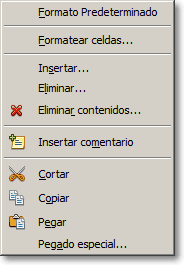
Copiar, pegar, cortar y mover texto. Copiar En algunas ocasiones, se tiene la necesidad de duplicar algún texto que forme parte del documento. OpenOffice Writer ofrece la posibilidad de copiar textos de manera sencilla. Seleccionar el texto que se desea copiar. Posicionarse sobre el área marcada y presionar el botón derecho del ratón. Aparecerá un menú contextual en el cual se debe seleccionar la opción copiar. También se puede realizar esta acción haciendo click en el botón copiar de la barra de herramientas. Pegar. luego de realizar la acción de copiar , el usuario debe posicionarse en el lugar donde se desea insertar el texto y nuevamente presionar el botón derecho del ratón, ahora se seleccionará la opción pegar del menú contextual. O en su defecto se debe hacer click sobre el botón pegar de la barra de herramientas. Cortar. Al igual que en la opción de copiar , el usuario puede cortar un texto seleccionado y ubicarlo en otro lugar del documento o trans...
Procedimiento para insertar texto en OpenOffice Writer
- Obtener enlace
- X
- Correo electrónico
- Otras aplicaciones
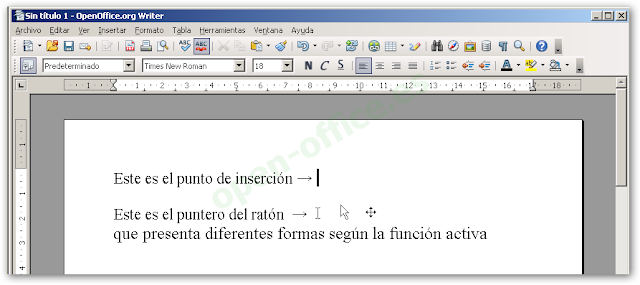
Lo primero que se debe aprender es cómo proceder a insertar un textoen el procesador de palabras. Solo basta con fijar o posicionar el cursor en el lugar que se desee insertar el texto y comenzar a escribir a través del teclado. A medida que el usuario escribe el texto, el cursor se desplazará hasta el final de la línea y automáticamente se posicionará en la siguiente, por lo cual el usuario no debe preocuparse. Al momento de finalizar el párrafo que se está escribiendo, se debe pulsar la tecla <ENTER> para hacer un salto de línea y comenzar un nuevo párrafo si se desea.
¿Cómo se guarda un documento en OpenOffice Writer?
- Obtener enlace
- X
- Correo electrónico
- Otras aplicaciones
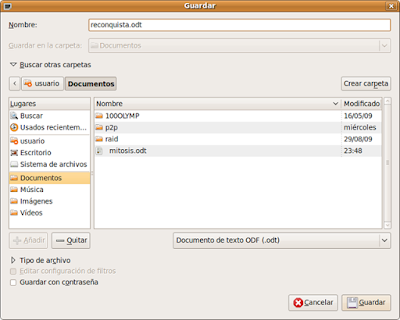
Haga click en el botón guardar. Como es la primera vez que se guarda un documento, se abrirá la ventana guardar como... para asignarle un nombre al documento. También puede hacer click en el menú archivo y elegir guardar. Verá un cuadro de diálogo similar a éste: Escriba el nombre con el que quiere guardar el documento, por ejemplo, deslumbrado, en el campo o recuadro nombre. Observe lo que aparece en el recuadro guardar en, normalmente pondrá mis documentos. Haga click en el botón guardar. Observe cómo ahora ya aparece en la barra del título (en el extremo superior izquierdo) el nombre que le ha dado al documento.
¿Qué es un documento?
- Obtener enlace
- X
- Correo electrónico
- Otras aplicaciones
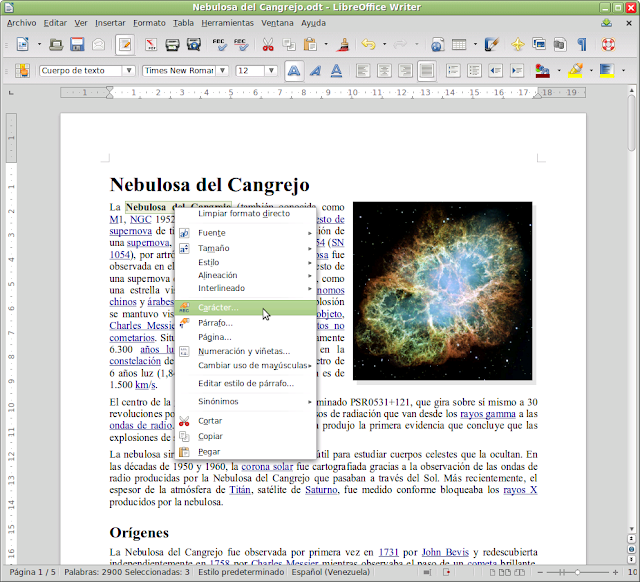
Luego de conocer y familiarizarse con el entorno de OpenOffice Writer se puede comenzar a trabajar con los documentos, sin embargo, es de vital importancia saber qué es un documento. Sea en un procesador de texto Propietario o en uno de Software Libre, el elemento clave es el documento. Un documento es el elemento a través del cual el usuario introduce, revisa, modifica e imprime el texto que desee. En otras palabras, es un escrito que contiene información. Los documentos pueden contener una o más páginas. Una página es el área útil de escritura, la cual está delimitada por los márgenes superior, inferior, izquierdo y derecho. Dentro de una página el texto se distribuye en párrafos. Los párrafos son los elementos básicos de edición, éstos a su vez, pueden estar compuestos por múltiples oraciones y no más de ocho líneas de texto. Es importante destacar que, al momento de abrir la aplicación, el documento en el que se comenzará a editar el texto aparece de manera auto...
Pantalla principal de OpenOffice Writer
- Obtener enlace
- X
- Correo electrónico
- Otras aplicaciones
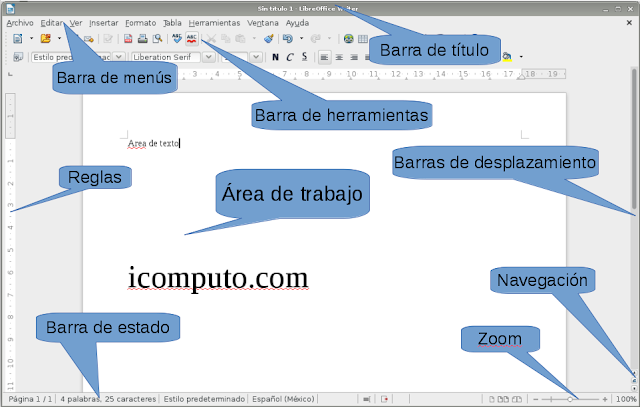
OpenOffice Writer es un procesador de texto que permite la creación de documentos profesionales, reportes, cartas, memos, boletines, entre otros. Muy similar o con las mismas características de los procesadores de texto propietarios como por ejemplo Microsoft Word. OpenOffice Writer ofrece la facilidad de integrar imágenes ya sea desde un archivo de la galería de imágenes que posee la aplicación, además de permitir la creación de gráficos. Los diferentes documentos que se crean con OpenOffice Writer pueden contener diferentes tipos de fuentes -tipos de letra-, tablas, entre otros. OpenOffice Writer posee herramientas y funciones muy sencillas y de fácil compresión que les permitirán tanto a aquellas personas que estén familiarizadas con un procesador de texto (como es el caso de Microsoft Word) como para las que no lo estén, manejar esta herramienta de software libre sin dificultad alguna. La pantalla de OpenOffice Writer está compuesta por varias barras, cada una con una función espec...
¿Cómo se abre OpenOffice Writer?
- Obtener enlace
- X
- Correo electrónico
- Otras aplicaciones
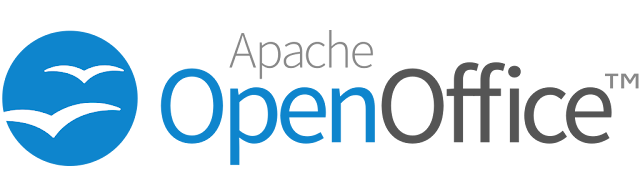
Antes de comenzar de utilizar OpenOffice Write es necesario saber cómo abrir la aplicación. La mayoría de las distribuciones Linux (Debian, Suse, Mandrake, Ubuntu, entre otras). Ofrece el paquete completo de OpenOffice el cual está conformado por el procesador de texto Writer, la hoja de cálculo Calc, la aplicación para presentación Impress, entre otras. Para abrir OpenOffice Writer: 1. Accede a la barra de tareas de la distribución. 2. Haga clic en Aplicaciones y luego en Oficina. 3. Al posicionarse en oficina, se abre un menú desplegable con una serie de aplicaciones, alli haga cic en OpenOffice Writer.
PLAN NACIONAL DE ALFABETIZACIÓN TECNOLÓGICA - UNIDAD 4
- Obtener enlace
- X
- Correo electrónico
- Otras aplicaciones